荣耀50se屏幕截图教程步骤。屏幕截图是每个手机都自动的一个功能,那么荣耀50se如何使用屏幕截图呢?下面小编准备好了相关的操作步骤,还不知道的用户一起来看看吧。

1、按键截屏:同时按住电源键+音量下键。
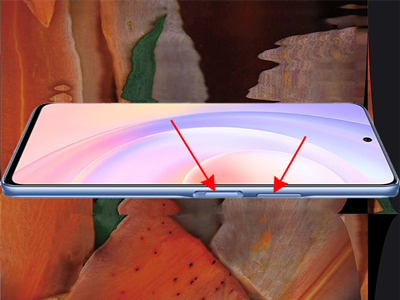
2、快捷开关截屏:下拉状态栏,点击截屏。
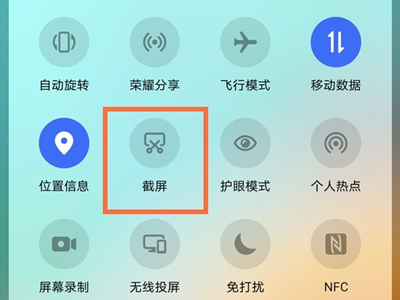
3、指关节截屏和三指下滑截屏:进入设置>辅助功能>快捷启动及手势 > 截屏,开启指关节截屏和三指下滑截屏开关。
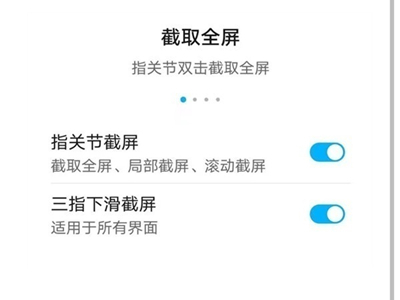
以上这里为各位分享了荣耀50se屏幕截图教程步骤。有需要的朋友赶快来看看本篇文章吧!

99.65MB
点击查看
17.65MB
点击查看
40.18MB
点击查看
40.92MB
点击查看
28.98MB
点击查看
109.07MB
点击查看